Es gibt zahlreiche Desktop Uhren für den Windows 11, 10, .. Desktop, um diese am Desktop erscheinen zu lassen!Jeder kennt die: ► schlichte Taskleiten Uhr die man in Windows 11 und 10 sehen kann, man will aber auch eine groß Desktop Uhr haben, dann kann man ► eine der beliebtesten Desktop Uhren verwenden, um die Uhrzeit oder das Datum am Desktop zu erkennen! 1.) ... Der Download und die Inbetriebnahme der Digital Desktop Clock für Windows 11!
|
| (Bild-1) Desktop Uhr für den Windows 11 Desktop! |
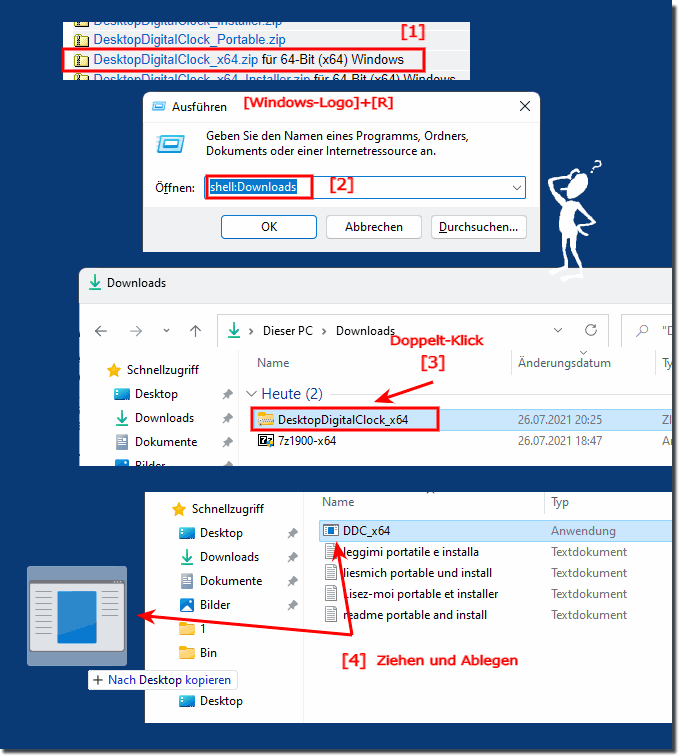 |
2.) Starten, Anpassen und mit Windows starten lassen!
Starten Sie die Digitale Desktop Uhr auf Windows 11. Verstellen Sie die Optionen.( ... siehe Bild-2 Punkt 1 bis 3)
Weitere Infos im: ► Desktop-Digital-Uhr FAQ
Info:
Wenn Sie die Maus über die Desktop-Uhr halten, erscheint auf dem Windows 11 ein anderer Mauszeiger und sie können die schwebende Desktop Uhr platzieren wohin Sie möchten, diese leicht anpassbare Digitaluhr, können Sie auch unter Windows 11 installieren.
Wenn Sie die Maus über die Desktop-Uhr halten, erscheint auf dem Windows 11 ein anderer Mauszeiger und sie können die schwebende Desktop Uhr platzieren wohin Sie möchten, diese leicht anpassbare Digitaluhr, können Sie auch unter Windows 11 installieren.
| (Bild-2) Desktop Uhr auf dem Windows 11 Desktop! |
 |
3.) Weitere Desktop Uhren die für Windows 11 geeignet sind!
Hier finden Sie weitere ► beliebte Desktop UhrenBeispiel: ( ... siehe Bild-3)
Abgesehen von der Windows Systemuhr könnten für einige Benutzer außer eine Digitaluhr auf dem Windows 11 Desktop zu verwenden, bzw. zu platzieren auch Analoge Uhren in Frage kommen. Normalerweise besitzt die Digitaluhr Vorteile, da diese sehr benutzerfreundlich und übersichtlich ist und sehr wenig Platz beansprucht. Der andere Grund ist vielleicht, dass es unter Windows 11 als digitale Orientierung angesehen werden kann und am Desktop auch noch das Datum zu der Zeit anzeigt.
| (Bild-3) Desktop Uhr auf dem Windows 11 Desktop! |
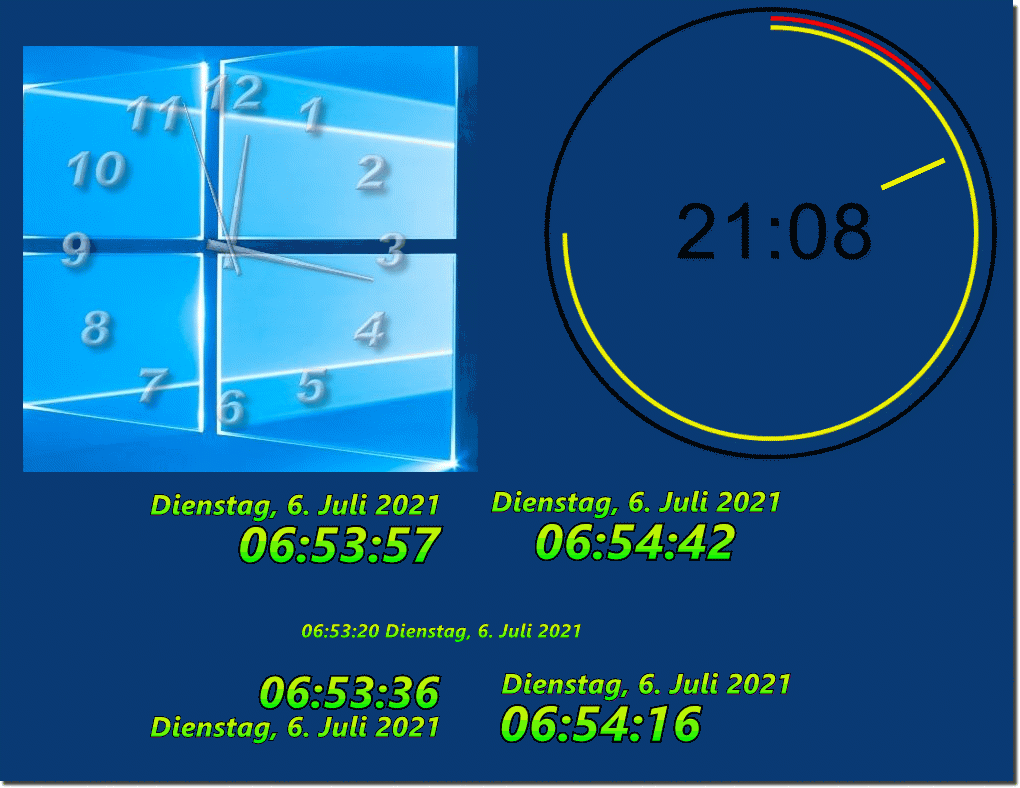 |
Es gibt eine Reihe von Desktop-Uhren für Windows 11, die sich in Aussehen, Funktionen und Preis unterscheiden.
Desktop Clock ist eine kostenlose App, die nicht im Microsoft Store enthalten ist. Sie bieten eine einfache und unkomplizierte Möglichkeit, die Uhrzeit auf dem Desktop anzuzeigen. Die Uhr kann in verschiedenen Größen und Stilen angepasst werden.
Hier sind einige weitere Desktop-Uhren, die für Windows 11 geeignet sind: Digitaluhr, Analoguhr, Weltzeituhr, Kalenderuhr, Wetteruhr.
Die Wahl der richtigen Desktop-Uhr hängt von Ihren individuellen Bedürfnissen und Vorlieben ab. Wenn Sie auf der Suche nach einer einfachen und unkomplizierten Uhr sind, ist die Microsoft Desktop-Uhr eine gute Option.
Windows 11 bietet sicherlich eine Vielzahl von Möglichkeiten, die Uhrzeit auf dem Desktop anzuzeigen. Sie können analoge Windows 11-Uhren verwenden sowie andere Uhren-Apps herunterladen und installieren.
Wenn Sie Schwierigkeiten haben, eine geeignete Desktop-Uhr zu finden, können Sie online nach Bewertungen und Empfehlungen suchen.
Wenn Sie Schwierigkeiten haben, eine geeignete Desktop-Uhr zu finden, können Sie online nach Bewertungen und Empfehlungen suchen.
4.) Warum Sind Digitale und Anagoge Uhren für den Windows Desktop beliebt?
Digitale und analoge Uhren für den Windows-Desktop sind beliebt aus verschiedenen Gründen:
1. Nützlichkeit:
Eine Uhr auf dem Desktop ermöglicht es Benutzern, schnell die aktuelle Zeit im Blick zu behalten, ohne ein separates Gerät oder eine separate Anwendung öffnen zu müssen.
2. Anpassbarkeit:
Viele dieser Desktop-Uhren bieten verschiedene Anpassungsoptionen wie verschiedene Designs, Farben und Größen, um den persönlichen Vorlieben der Benutzer gerecht zu werden.
3. Effizienz:
Da die Uhr direkt auf dem Desktop angezeigt wird, können Benutzer leicht darauf zugreifen, ohne zwischen Anwendungen hin und her wechseln zu müssen. Dies kann besonders praktisch sein, wenn man mehrere Anwendungen gleichzeitig verwendet.
4. Ästhetik:
Einige Benutzer finden, dass eine digitale oder analoge Uhr auf ihrem Desktop das Gesamtbild des Desktops verbessert und ihm ein professionelles oder ansprechendes Aussehen verleiht.
5. Nostalgie:
Für manche Menschen erinnert eine analoge Uhr auf dem Desktop an traditionelle Uhren und kann eine nostalgische Note hinzufügen.
Insgesamt bieten digitale und analoge Uhren für den Windows-Desktop eine einfache, aber nützliche Funktion, die den Desktop-Bereich des Betriebssystems aufwerten kann.
5.) Schnelle Fragen und Antworten zum Therma Desktop Uhr auf Windows 11!
1. Wie lade ich die Digital Desktop Clock für Windows 11 herunter?
Laden Sie die Digital Desktop Clock von der offiziellen Website oder einer vertrauenswürdigen Quelle herunter.
2. Welche Schritte sind notwendig, um die Digital Desktop Clock zu installieren?
Öffnen Sie den Download-Ordner, entpacken Sie die Zip-Datei und starten Sie die Uhr durch Doppelklick.
3. Wie kann ich die Desktop-Uhr auf Windows 11 anpassen?
Starten Sie die Uhr und ändern Sie die Einstellungen wie Design, Farbe und Größe im Optionsmenü.
4. Was sind die Vorteile einer Digitaluhr auf dem Windows 11 Desktop?
Sie ist benutzerfreundlich, übersichtlich und zeigt die Uhrzeit und das Datum direkt auf dem Desktop an.
5. Welche weiteren Desktop-Uhren sind für Windows 11 geeignet?
Zu den weiteren geeigneten Desktop-Uhren gehören analoge Uhren, Weltzeituhren, Kalenderuhren und Wetteruhren.
6. Warum sind analoge Uhren für den Windows-Desktop beliebt?
Analoge Uhren bieten eine nostalgische Note und verbessern die Ästhetik des Desktops.
7. Welche Anpassungsoptionen bietet die Digitale Desktop-Uhr?
Sie bietet Optionen zur Änderung von Design, Farbe, Größe und Position auf dem Desktop.
8. Wie startet man die Desktop-Uhr automatisch mit Windows?
Fügen Sie die Desktop-Uhr zu den Autostart-Programmen in den Windows-Einstellungen hinzu.
9. Wo finde ich die kostenlose Digital Desktop Clock für Windows 11?
Sie finden die kostenlose Digital Desktop Clock auf der offiziellen Website oder bei vertrauenswürdigen Software-Download-Seiten.
10. Wie ändere ich das Design der Digital Desktop Clock?
Ändern Sie das Design im Optionsmenü der Digital Desktop Clock, wo verschiedene Stile und Layouts zur Auswahl stehen.
11. Was ist der Unterschied zwischen der Taskleisten-Uhr und der Desktop-Uhr in Windows 11?
Die Taskleisten-Uhr ist klein und in der Taskleiste verankert, während die Desktop-Uhr größer und frei auf dem Desktop platzierbar ist.
12. Kann man das Datum auf der Digital Desktop Clock anzeigen lassen?
Ja, die Digital Desktop Clock kann so eingestellt werden, dass sie auch das Datum anzeigt.
13. Wie platziere ich die schwebende Desktop-Uhr auf dem Windows 11 Desktop?
Halten Sie die Maus über die Uhr, klicken und ziehen Sie sie an die gewünschte Position auf dem Desktop.
14. Welche Vorteile hat eine analoge Uhr auf dem Desktop?
Analoge Uhren bieten eine klassische Ästhetik und können eine nostalgische Atmosphäre schaffen.
15. Welche Digitaluhr ist die beste für Windows 11?
Die beste Digitaluhr hängt von den persönlichen Vorlieben ab, aber die Digital Desktop Clock ist eine beliebte und benutzerfreundliche Option.
16. Wie groß kann ich die Desktop-Uhr auf Windows 11 einstellen?
Die Größe der Desktop-Uhr kann im Optionsmenü angepasst werden, um sie größer oder kleiner zu machen, je nach Bedarf.
17. Gibt es eine Kalenderuhr für den Windows 11 Desktop?
Ja, es gibt Kalenderuhren, die Sie für den Windows 11 Desktop herunterladen und installieren können.
18. Wie installiere ich die Desktop-Uhr auf Windows 10?
Der Installationsprozess ist ähnlich wie bei Windows 11: Laden Sie die Uhr herunter, entpacken Sie die Dateien und starten Sie die Uhr durch Doppelklick.
19. Was mache ich, wenn die Desktop-Uhr nicht mit Windows startet?
Überprüfen Sie, ob die Uhr in den Autostart-Programmen eingetragen ist und fügen Sie sie bei Bedarf manuell hinzu.
20. Welche Funktionen bietet die Digital Desktop Clock für Windows 11?
Sie bietet Funktionen wie Zeit- und Datumsanzeige, anpassbares Design, Größenänderung und automatische Startoptionen.
21. Warum möchten Benutzer eine große Desktop-Uhr haben?
Eine große Desktop-Uhr ist leichter zu sehen und bietet eine übersichtliche Anzeige von Zeit und Datum.
22. Wie deinstalliere ich eine Desktop-Uhr auf Windows 11?
Öffnen Sie die Systemsteuerung, gehen Sie zu "Programme deinstallieren", suchen Sie die Desktop-Uhr und deinstallieren Sie sie.
23. Gibt es eine Weltzeituhr-App für den Windows 11 Desktop?
Ja, es gibt mehrere Weltzeituhr-Apps, die Sie für den Windows 11 Desktop herunterladen können.
24. Kann ich die Farben der Digital Desktop Clock ändern?
Ja, die Farben der Digital Desktop Clock können im Optionsmenü angepasst werden.
25. Welche Desktop-Uhren sind kostenlos für Windows 11 verfügbar?
Kostenlose Desktop-Uhren für Windows 11 sind unter anderem Digital Desktop Clock, ClocX und Free Desktop Clock.
26. Was sind die Nachteile einer analogen Uhr auf dem Windows-Desktop?
Analoge Uhren können weniger präzise sein, mehr Platz beanspruchen und bieten weniger Anpassungsmöglichkeiten als digitale Uhren.
27. Wie kann ich die Digital Desktop Clock auf Windows 11 verschieben?
Klicken und halten Sie die Digital Desktop Clock mit der Maus und ziehen Sie sie an die gewünschte Position.
28. Welche Uhr-Anwendungen sind im Microsoft Store verfügbar?
Im Microsoft Store finden Sie Anwendungen wie Clock, Simple Clock, und Desktop Digital Clock.
29. Wie richte ich die Digital Desktop Clock auf einem zweiten Monitor ein?
Ziehen Sie die Digital Desktop Clock einfach mit der Maus auf den zweiten Monitor und platzieren Sie sie dort.
30. Kann ich die Größe der Desktop-Uhr anpassen?
Ja, die Größe der Desktop-Uhr kann im Optionsmenü angepasst werden.
31. Wie ändere ich das Layout der Desktop-Uhr auf Windows 11?
Das Layout der Desktop-Uhr kann über die Einstellungen oder das Optionsmenü geändert werden.
32. Welche Wetteruhren sind für Windows 11 geeignet?
Geeignete Wetteruhren für Windows 11 sind unter anderem Weather Clock und Rainmeter mit entsprechenden Wetter-Plugins.
33. Wie bekomme ich eine Digitaluhr auf meinen Windows 11 Desktop?
Laden Sie eine Digitaluhr-Anwendung wie die Digital Desktop Clock herunter und installieren Sie sie, um die Uhr auf dem Desktop anzuzeigen.
34. Kann die Digital Desktop Clock auch das Datum anzeigen?
Ja, die Digital Desktop Clock kann so eingestellt werden, dass sie auch das Datum anzeigt.
35. Wie kann ich die Digital Desktop Clock für Windows 11 zurücksetzen?
Öffnen Sie die Einstellungen der Digital Desktop Clock und wählen Sie die Option "Zurücksetzen" oder "Werkseinstellungen wiederherstellen".
36. Gibt es Unterstützung für die Digital Desktop Clock in anderen Sprachen?
Ja, viele Versionen der Digital Desktop Clock bieten Unterstützung für mehrere Sprachen, die in den Einstellungen geändert werden können.
FAQ 104: Aktualisiert am: 1 Juni 2024 20:53
